Excel中的树状图有什么用处?如何制作?步骤来了!
树状图是Excel2016版新增的图表。树状图其实最准确的说法叫 MEKKO 图,mekko全称为:市场矩阵细分图,也就是我们常说的“市场份额所占比例图”,可以通过色块大小直接看到哪个区域的市场份额最高。当然在实际使用过程中树状图不仅仅可以用来分析市场份额,只要是用来分析组成份额的,都可以用树状图来进行。
今天,网校就跟大家来分享一下树状图制作的步骤~
如下图所示,是一个软件公司三个不同系列产品的销售额情况。该软件公司有SIK系列、3K系列、AES系列三大系列产品,每个大的产品类别又有不同的细分产品名称。现在我们要分析三大系列产品下各明细产品的销售额占比情况。

这种情形就非常适合使用树状图来分析。首先,我们给大家演示一下树状图大概的样式,我们选中 A1到C10 区域,插入 「插入」-「图表」-「推荐的图表」-「树状图」。
如下图所示,在此案例中的树状图区分三大色块,每个色块代表一个产品系列。每个色块的填充颜色我们是可以修改的。

由于背景颜色为浅色,我们可以将标签字体颜色修改为黑色,这样看着更清楚。

初步的树状图标签上并没有体现各明细产品的金额,而我们选中色块后,再点击鼠标右键,可以发现“添加数据标签”按钮是灰色的,这并不意味着我们无法通过“添加数据标签”按钮添加上金额,而是因为我们现在已经有了标签,只是标签的设置的问题。
我们可以选中各标签,点击右键“设置数字标签格式”,把“值”勾选上。此时,每种明细产品的销售金额就体现在图表上了。

之后我们还可以再修改一下图表标题。这样,一个简单的树状图就制作好了。

好啦,Excel中树状图的制作方法就给大家讲解到这里,你学会了吗?
本文为正保会计网校老师原创文章
转载请注明





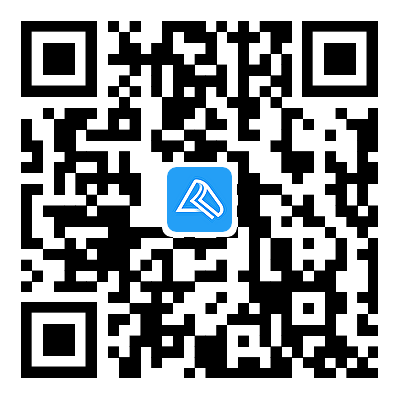
2年前